Aiutare gli agenti a utilizzare le attività
Obiettivi di apprendimento
Al completamento di questa unità, sarai in grado di:
- Identificare le funzionalità che fanno progredire il processo di vendita.
- Comprendere perché la tempistica attività aiuta gli agenti a vendere meglio.
- Stabilire quali personalizzazioni delle attività sono più utili per gli agenti.
Assicurare la produttività degli agenti con le attività
Per attività si intendono gli eventi e le operazioni che gli agenti di vendita gestiscono in Salesforce. Lightning Experience aiuta gli agenti a essere preparati per qualsiasi riunione e sapere quale operazione ha la priorità più alta in un dato momento.
Monitorare riunioni e operazioni insieme
Ricordi i due nuovi agenti di vendita, Erin e Lance? Li hai conosciuti nel modulo Percorso di vendita e aree di lavoro. Vogliono monitorare contemporaneamente le riunioni e le operazioni in elenchi e rapporti per avere sempre sotto controllo i loro lead, referenti, opportunità, account e campagne.
È facile. Ecco dove possono intervenire per farlo.
| Dove | Da sapere |
|---|---|
|
Nelle pagine iniziali |
|
|
Nella Visualizzazione Kanban |
Un triangolo giallo su un'opportunità indica che per la trattativa non sono pianificati incontri o operazioni. Per far progredire la trattativa, fai clic sul triangolo e crea un'attività. |
|
Nella tempistica attività |
Gli agenti vedono le operazioni aperte, gli incontri in programma e le attività passate relative a un'opportunità, un lead, un account o un referente. |
|
Nei rapporti attività |
Gli agenti di vendita e i responsabili eseguono diversi rapporti per ottenere informazioni dettagliate sui progressi e la cronologia di account e trattative. Se hai abilitato le attività condivise, gli agenti di vendita e i responsabili possono eseguire alcuni rapporti standard e personalizzati che mostrano i dettagli relativi a eventi, operazioni chiamate ed email. I rapporti mostrano anche i dettagli sui referenti, account e opportunità correlati e altri record associati. |
Erin e Lance oggi si dedicano ai loro lead, quindi fanno un uso intenso della tempistica attività.
Ora Erin sta lavorando a un lead per Shelley Major. Qui Erin vede che ha già chiamato Shelley per presentarsi (1). Bene, ha infilato il piede nella porta.
In Imminenti e scadute vede gli eventi in programma e le operazioni da completare per far avanzare il processo del lead (2). Vediamo che Erin deve tenere un webinar, deve fare una chiamata di follow-up e deve spedire un pacchetto con materiale di marketing. Fattibile, no?
Una volta messo il pacchetto nella cassetto della posta in uscita spunta l'operazione.
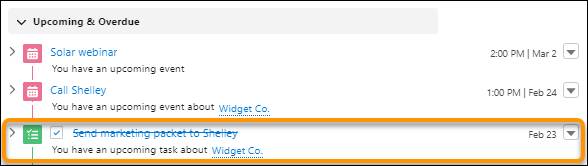
Una bella soddisfazione, come scoprirai presto! Vediamo come creare alcune operazioni e come contrassegnarle come completate.
Vuoi iniziare a fare esperienza pratica con Sales Cloud?
Avvia subito il tuo Trailhead Playground per seguire e provare i passaggi illustrati in questo modulo. Per aprire il tuo Trailhead Playground, scorri verso il basso fino alla sfida pratica e fai clic su Avvia. Userai il playground anche per completare le sfide pratiche.
- Fai clic sull'App Launcher (Programma di avvio app) (
 ), quindi fai clic su Sales (Vendite).
), quindi fai clic su Sales (Vendite). - Nella barra di navigazione, fai clic su Accounts (Account) e poi scegli la visualizzazione elenco All Accounts (Tutti gli account).
- Fai clic su GenePoint.
- Fai clic sul pulsante New Task (Nuova operazione) (
 ).
). - In Subject (Oggetto), inserisci
Review RFP for generator at new lab(Rivedere la RDO per il generatore presso il nuovo laboratorio). - In Due Date (Scadenza), scegli una data durante la prossima settimana.
- Fai clic su Salva.
Perfetto. Ora non dimenticherai quell'importante richiesta d'offerta (RDO). Mentre sei nell'account GenePoint, creiamo un'operazione per un'opportunità aperta.
- Nell'elenco correlato Opportunities (Opportunità), fai clic su GenePoint Lab Generators (Generatori per laboratori GenePoint).
- Fai clic su New Task (Nuova Operazione).
- In Subject (Oggetto), inserisci
Follow up with Tech VP to connect with Operations stakeholders(Ricordare al VP Tecnologia di connettersi con gli stakeholder operativi). - In Name (Nome), trova e seleziona Edna Frank.
- Fai clic su Salva.
Ben fatto! Questa operazione è correlata sia all'account che al referente, quindi sarà visibile nell'elenco delle operazioni in entrambi i record.
Ora, diciamo che abbiamo completato la revisione della RDO e che sia il momento di contrassegnarla come completata.
- Nella barra di navigazione, fai clic su Accounts (Account).
- Fai clic su GenePoint.
- Seleziona Review RFP for generator at new lab (Rivedere la RDO per il generatore presso il nuovo laboratorio).
Selezionare operazioni completate è veramente una soddisfazione.
Correlare più referenti a un solo evento o una sola operazione
La nostra amministratrice Salesforce, Maria, viene a sapere da Lincoln, il responsabile delle vendite, che per i suoi agenti è utile correlare un evento o un'operazione a più referenti, in quanto eventi e operazioni spesso riguardano più di un referente.
A questo scopo, Maria abilita la funzionalità Attività condivise per consentire agli agenti di vendita di correlare più referenti a un solo evento o operazione.
Prima di abilitare le attività condivise è bene sapere quanto segue:
- I tuoi agenti possono correlare un evento o un'operazione a un massimo di 50 referenti. L'evento o l'operazione vengono quindi correlati ai referenti nella tempistica attività, negli elenchi correlati e nei rapporti.
- Per ogni referente sono visualizzati gli eventi e le operazioni correlati in Attività aperte e Cronologia attività, insieme agli altri dati del referente.
- Quando creano un evento o un'operazione, gli agenti vedono il nome di tutti i referenti correlati a quell'attività, oltre ad altri dettagli.
- Verifica che l'elenco correlato Name (Nome) sia visualizzato nel layout di pagina dei dettagli degli oggetti Task (Operazione) ed Event (Evento). Se non lo è, aggiungilo.
- Gli agenti designano un unico referente come referente principale dell'attività. Se un agente elimina il referente principale, il referente successivo nell'elenco correlato dell'attività diventa il nuovo referente principale.
- Nella peggiore delle ipotesi saranno necessarie fino a 48 ore dopo l'attivazione affinché le attività condivise siano disponibili per i team di vendita. Questo nel caso in cui tu abbia moltissimi agenti di vendita che tracciano una mole immensa di attività. Più probabilmente, le attività condivise saranno disponibili ben prima di 48 ore. A prescindere da quanto tempo dovrai aspettare, gli agenti di vendita possono continuare a lavorare in Salesforce durante il processo di attivazione.
Tenendo presenti queste considerazioni, abilitiamo le attività condivise.
- Fai clic su
 e poi su Setup (Imposta). La pagina Setup (Imposta) si apre in una nuova scheda.
e poi su Setup (Imposta). La pagina Setup (Imposta) si apre in una nuova scheda. - Nella casella Quick Find (Ricerca veloce), inserisci
Activity(Attività). - Fai clic su Activity Settings (Impostazioni delle attività).
- Fai clic su Allow Users to Relate Multiple Contacts to Tasks and Events (Consenti agli utenti di correlare più referenti alle operazioni e agli eventi).
- Fai clic su Submit (Invia).
- Chiudi la scheda Setup (Imposta) per tornare all'app Sales (Vendite).
Il tuo Trailhead Playground contiene solo una piccola quantità di dati, quindi dovrebbero essere necessari solo pochi secondi per l'abilitazione della funzionalità. In un'organizzazione reale potrebbero essere necessarie fino a 48 ore.
Creiamo un'altra operazione e correliamola a due persone.
- Nella barra di navigazione, fai clic su Accounts (Account).
- Fai clic su GenePoint.
- Nell'elenco correlato Opportunities (Opportunità), fai clic su GenePoint Standby Generator (Generatore di emergenza per GenePoint).
- Fai clic su New Task (Nuova Operazione).
- In Subject (Oggetto), inserisci
Introduce installation partner(Presentare il partner di installazione). - In Name (Nome), trova e seleziona Edna Frank.
- In Name (Nome), trova e seleziona Pat Stumuller.
Pat lavora per Pyramid Construction e collaborerà con Edna su questo progetto. - Fai clic su Salva.
È tutto sull'aggiunta di più referenti a un'operazione. L'operazione comparirà sui record referente sia di Edna che di Pat.
Tenere traccia delle relazioni con le persone e delle aziende in cui lavorano
Lincoln spiega a Maria che alcuni dei referenti che i suoi agenti seguono in Salesforce lavorano con più di un account. In passato gli agenti creavano referenti duplicati per ogni account con cui lavoravano i loro clienti. Non è la soluzione ideale. Maria esamina la funzionalità Da referenti a più account, che potrebbe aiutare i suoi team di vendita a correlare i referenti a più account: proprio quello che chiedeva Lincoln.
Maria è ormai a buon punto nella sua missione di portare gli agenti a un livello di produttività superiore. Oltre ad aver messo a disposizione degli agenti la tempistica attività, Maria ha configurato Salesforce in modo da consentire agli agenti di correlare più referenti a un evento o attività. Gli agenti ora possono tenere traccia delle relazioni con i loro clienti e delle aziende con cui lavorano.
